WLAN 구축을 위한 사이트 설문조사 지침 이해
편견 없는 언어
본 제품에 대한 문서 세트는 편견 없는 언어를 사용하기 위해 노력합니다. 본 설명서 세트의 목적상, 편견 없는 언어는 나이, 장애, 성별, 인종 정체성, 민족 정체성, 성적 지향성, 사회 경제적 지위 및 교차성에 기초한 차별을 의미하지 않는 언어로 정의됩니다. 제품 소프트웨어의 사용자 인터페이스에서 하드코딩된 언어, RFP 설명서에 기초한 언어 또는 참조된 서드파티 제품에서 사용하는 언어로 인해 설명서에 예외가 있을 수 있습니다. 시스코에서 어떤 방식으로 포용적인 언어를 사용하고 있는지 자세히 알아보세요.
이 번역에 관하여
Cisco는 전 세계 사용자에게 다양한 언어로 지원 콘텐츠를 제공하기 위해 기계 번역 기술과 수작업 번역을 병행하여 이 문서를 번역했습니다. 아무리 품질이 높은 기계 번역이라도 전문 번역가의 번역 결과물만큼 정확하지는 않습니다. Cisco Systems, Inc.는 이 같은 번역에 대해 어떠한 책임도 지지 않으며 항상 원본 영문 문서(링크 제공됨)를 참조할 것을 권장합니다.
목차
소개
이 문서에서는 WLAN 구축을 위한 사이트 설문조사 지침에 대해 설명합니다.
사전 요구 사항
요구 사항
Cisco에서는 다음 항목에 대한 지식을 권장합니다.
- IEEE 802.11 무선
- 무선 LAN 설계
사용되는 구성 요소
이 문서는 특정 소프트웨어 및 하드웨어 버전으로 한정되지 않습니다.
이 문서의 정보는 특정 랩 환경의 디바이스를 토대로 작성되었습니다. 이 문서에 사용된 모든 디바이스는 초기화된(기본) 컨피그레이션으로 시작되었습니다. 현재 네트워크가 작동 중인 경우 모든 명령의 잠재적인 영향을 미리 숙지하시기 바랍니다.
배경
무선 LAN(WLAN) 구축의 첫 번째 단계는 원하는 작업이 특정 환경의 RF(Radio Frequency) 동작을 평가하기 위한 사이트 조사부터 시작되도록 하는 것입니다.
계획과 커버리지의 미비로 무선 네트워크에서 많은 문제가 발생할 수 있습니다.
현장조사가 제대로 이뤄지지 않거나 아예 누락되는 사례도 적지 않은 것으로 나타났다.
이 문서는 조사보고서 분석을 통해 점검해야 할 주요 항목에 대한 적절한 계획, 준비, 식별을 위한 지침을 제공하는 것을 목적으로 한다.
표기 규칙
문서 규칙에 대한 자세한 내용은 Cisco 기술 팁 표기 규칙을 참조하십시오.
사이트 설문조사 유형
설문조사에는 Passive, Active 및 Predictive의 세 가지 유형이 있습니다.
수동 설문조사
수동 설문조사는 수신 대기 전용 모드로 수행됩니다. 설문조사 클라이언트는 액세스 포인트(AP)에 연결하지 않습니다.
이러한 설문조사는 비인가 디바이스를 찾거나 인프라 디바이스에서 다운링크 RF 커버리지를 충분히 파악하고자 할 때 도움이 될 수 있습니다.
수동적인 설문조사를 통해 이를 달성할 수 있습니다.
- 비인가 식별
- 신속하게 RF 문제 영역 찾기
- 최종 RF 설정 확인
- 초기 설문조사 수행
패시브 설문조사의 가장 큰 정보 손실은 업링크 정보, PHY(Physical) 속도 경계, 재전송입니다.
PHY 레이트들은 일반적으로 RF 신호 및 잡음 레벨들에 기초한다. 수동 설문조사는 특정 클라이언트에서 측정한 신호에 대한 신호 전파만 보고합니다.
PHY 속도는 AP로 보내고 받는 실제 데이터로만 측정할 수 있습니다.
활성 설문조사
활성 설문조사는 설문조사 전반에서 사용되는 AP와 연결된 설문조사 클라이언트와 함께 수행됩니다.
클라이언트가 연결되면 일반 802.11 클라이언트가 수행하는 모든 작업을 수행하며, 여기에는 RF 조건이 변경되고 재전송을 수행할 때 속도 이동 데이터 속도가 포함됩니다.
활성 설문조사는 설계의 기반이 되는 가장 자세한 정보를 제공하기 때문에 새로운 WLAN 구축에 일반적으로 사용됩니다.
활성 설문조사에는 두 가지 주요 방법이 사용됩니다.
Basic Service Set Identifier (BSSID) Method: 이 방법은 클라이언트를 AP의 무선 MAC 주소에 고정시키고 클라이언트가 로밍하는 것을 허용하지 않습니다.Service Set Identifier (SSID) Method: 구축 후 시나리오에 더 일반적으로 사용되며 여러 AP를 조사하는 데 사용됩니다. 이 기능을 사용하면 여러 AP 간에 클라이언트가 로밍하는 SSID에 설문 클라이언트가 연결할 수 있습니다.
예측 가능한 설문조사
예측 조사는 소프트웨어 프로그램으로 수행됩니다. 이 프로그램은 커버리지 영역에 대한 정보를 사용하여 RF 알고리즘을 기반으로 AP 배치를 수행합니다.
이러한 설문조사에는 일반적으로 어떤 유형의 현장 측정도 포함되지 않습니다.
예측 설문조사를 통합하는 가장 좋은 시기는 다음과 같습니다.
- 구축 환경이 구축되지 않은 경우
- WLAN 관련 하드웨어에 대한 예산 환경을 구축해야 할 경우
- roam 요구 사항이 덜 엄격한 경우
설문조사 준비
이 체크리스트를 사용하여 설문조사를 준비하십시오.
주요 요구 사항 파악:
- RF 애플리케이션 요구 사항(음성, 데이터, 위치 등)
- 시설 유형
- 클라이언트 장치 유형
- 업종
- 사용자 설문지
시설 요구 사항 파악
- 1층
- 다층
- 캠퍼스(실내 및 실외)
- 창고
- 디지털 평면도 확보
클라이언트 장치 유형에 대한 요구 사항 파악
- 최소 RSSI(Received Signal Strength Indicator)
- 최소 SNR(Signal-to-Noise Ratio)
- 지연 및 지터 허용 한도
- 최대 전송(Tx) 전력
설문조사 계획
이 체크리스트를 사용하여 설문조사를 계획하십시오.
초기 연습
- 액세스 빌딩 유형
- 어려운 영역 예측
- 설문조사 영역 확인
- 주요 커버리지 지도에 언급되지 않은 지역의 세부사항을 확인합니다.
- 예기치 않은 로밍 경로 확인
적절한 설문조사 모델 선택
- 데이터
- 음성
- 위치
적절한 구축 특성 확인
- 고밀도 구축
- 높은 이동성(많은 셀, 높은 신뢰성, 빠른 클라이언트) 대 유목민(임시 위치)
- 예측 가능 대 실제
설문조사를 완료하는 데 사용할 도구를 지정하십시오.
- 디지털 평면도 확보
- Cisco Spectrum Expert와 같은 스펙트럼 분석 툴
- Airmagnet Survey 또는 Ekahau Site Survey와 같은 전문 설문조사 툴
배포할 클라이언트 장치 정의
- 최대 Tx 전력 레벨
- 수신기 감도
- 안테나
물리적 요구 사항 결정:
- 전력
- 케이블 고려 사항 이해
- 마운트 및 패스너 고려 사항
- 실외 접지 및 대기 중 전기 방전 보호
- 모니터링 및 스니핑을 위해 추가 AP 배치를 고려하십시오.
사이트 설문조사 공급자에게 문의할 기본 항목의 체크리스트
- 사용할 주파수 대역: 2.4GHz, 5GHz
- Airmagnet, Ekahau 등과 같이 설문조사를 완료하기 위해 사용해야 하는 툴입니다.
- 능동 또는 수동 설문조사
- 자동 샘플링
- 설문조사를 수행하는 데 사용할 어댑터의 유형입니다.
- 범위 내 또는 범위 외 범위 내 영역(예: 계단, 엘리베이터, 전기실, 공기 통로, 기계 영역 등)
- 신호 범례와 함께 셀 에지에 대한 대상 RSSI에서 커버리지가 설정된 모든 '범위 내' 영역의 RF 커버리지를 표시하는 히트 맵입니다.
- 대상 SNR 및 SNR 범례가 있는 모든 '범위 내' 영역에 대한 SNR을 표시하는 히트 맵입니다.
- 대상 소음 층이 설정된 모든 '범위 내' 영역의 소음 층과 소음 층 범례를 표시하는 히트 맵.
- 스펙트럼 분석 스크린샷과 가능한 간섭 소스의 녹음 분석에서 원하는 것을 정의합니다. FFT(Fast Fourier Transform), 스펙트로그램, 듀티 사이클, 최대 보류 등이 있습니다.
- 가능한 간섭 원인을 파악하고 나열합니다. 협업공간에 대한 연습 검사를 수행합니다. 전자레인지, 무선 전화기 등 가능한 간섭 원인을 묻고 찾아봅니다.
- 사용할 AP 하드웨어입니다. 예를 들어 Aironet 3500 Series Access Point와 Aironet 3600 Series Access Point의 히트 맵은 서로 다를 수 있습니다. 구매하여 구축할 예정인 AP와 일치하도록 AP를 선택합니다.
- 수동 설문조사를 수행할 경우 한 번에 몇 개의 AP를 사용할 계획인지, 한 개 또는 세 개의 AP를 정의합니다. 1개보다 3개가 빠르지만 AP 배치가 최적이 아닐 수 있습니다..
- 수행할 설문조사의 유형(음성, 위치 또는 데이터만)을 파악합니다.
잘못된 설문조사를 유발하는 실수
실수는 사이트 설문 조사 보고서를 좋게 보이게 할 수 있는 설문 조사 도구를 사용하여 만들 수 있습니다. 이러한 실수는 특정 지역의 클라이언트 장치가 매우 약한 커버리지를 가질 수 있는 경우 전체 층 또는 건물이 충분한 커버리지를 갖는 것처럼 보일 수 있습니다.
실측 자료와 함께 실측 자료 파일을 항상 요청하여 실측 자료에 실측 보고서에 나타나지 않는 실수와 문제가 있는지 재검토할 수 있도록 합니다.
보정
설문조사 도구의 맵 교정을 사용하면 맵에서 두 점 간의 올바른 거리를 정의할 수 있습니다.
예를 들어, 맵에서 40피트 벽을 가로지르는 선을 그리고 선의 거리가 40피트를 나타내도록 지정할 수 있습니다. 지도의 나머지 부분은 이 정의된 거리에 기초하여 재조정될 수 있다.
맵이 제대로 교정되지 않으면 AP에서 생성된 히트 맵이 올바른 거리를 나타내지 않습니다.
제대로 교정되지 않은 맵에서 수집된 데이터는 완전히 부정확한 설문 조사 보고서를 생성합니다. 히트 맵이 올바르게 보이지 않는 설문조사 보고서에서 맵 보정을 확인하는 것이 좋습니다.
대부분의 경우, 단일 데이터 포인트가 있거나 AP 라디오가 실제 커버리지와 비교했을 때 설문조사 맵에서 훨씬 더 큰 커버리지를 제공합니다. AP 히트 맵을 개별적으로 보고 실제 커버리지 크기를 확인하는 것이 좋습니다.
예를 들어, AP 히트 맵이 전체 층을 덮고 있는 경우, 이는 교정이 제대로 구성되지 않았음을 나타내는 표시일 수 있습니다.
이미지가 늘어나거나 비스듬해 보이는 위치가 정확하지 않은 맵을 확인합니다. 이는 제대로 확장되지 않은 유효하지 않은 맵을 나타낼 수 있습니다.
교정에 사용되는 거리를 측정할 때는 정밀도를 높이기 위해 맵에서 먼 거리를 사용합니다.
작은 출입구를 사용하는 경우 1mm의 불일치도 전체 복도를 사용하는 경우 1mm의 불일치와 비교할 때 더 유해한 결과를 갖습니다.
드로잉을 가져온 후의 기본 치수는 120피트 x 120피트입니다. 120피트 x 120피트로 여전히 보정된 지도를 보면 지도가 보정되지 않았다는 것을 알 수 있다.
맵 보정이 제대로 조정되지 않았을 때 수행된 설문조사 데이터를 복구하기 위해 설문조사를 수행한 후에는 맵을 재교정할 수 없습니다. 맵 교정을 수정하고 새 설문조사를 수행해야 합니다.
그림 1: 기본 치수가 120피트 x 120피트로 잘못 조정된 맵
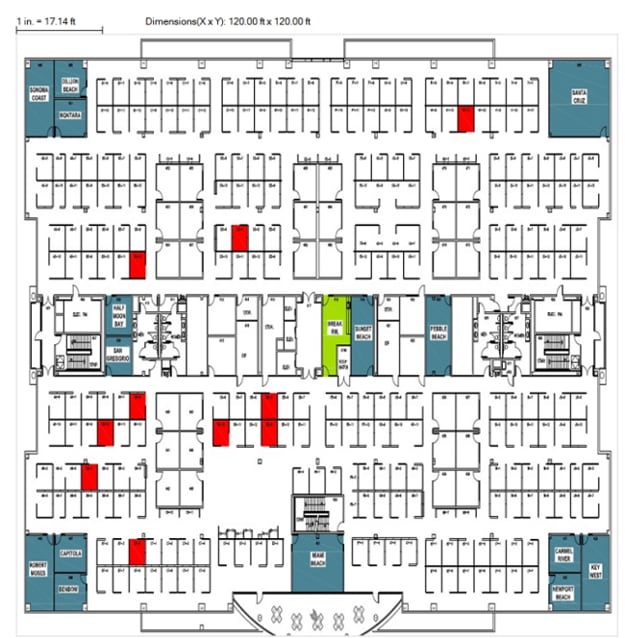
그림 2: 올바르게 보정된 지도

항상 맵 교정을 확인합니다. 지도에서 두 점 사이의 거리를 측정하고 정확도를 확인합니다.
AirMagnet의 '측정 도구'를 사용하여 지도에서 원하는 점 사이의 거리를 측정합니다.
그림 3: 측정 도구
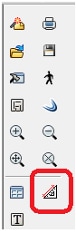
신호 전파
'Signal Propagation Assessment'를 통해 사이트 설문조사 애플리케이션은 데이터 포인트 간 신호 전파를 예측할 수 있습니다. 이 값이 너무 높으면 결과가 부정확하게 표시되고 커버리지가 부족한 영역에서 허용되는 신호 레벨이 표시됩니다.
신호가 건물 벽이나 데이터 포인트를 가져온 영역 밖으로 멀리 확장되는 보고서를 볼 때, 이는 '신호 전파 평가'가 너무 높게 설정되었음을 나타낼 수 있습니다.
AirMagnet의 기본값은 40피트이며, 이는 정확한 결과를 얻기에 충분할 만큼 정밀하지 않습니다. 15피트에서 20피트의 설정은 더 정확한 결과를 제공합니다. 앞에서 언급한 대로 AP 히트 맵을 개별적으로 보는 것이 항상 모범 사례입니다.
단일 AP에서 신호가 전파되는 거리를 주목하고, AP에서 멀리 갈수록 신호가 약해지는 것을 관찰합니다.
설문조사를 다시 수행하지 않고도 설문조사가 완료된 후 'Signal Propagation Assessment' 값을 다른 값으로 변경할 수 있습니다.
그림 4: 기본값에서 신호 전파 변경

설문조사 경로
데이터 포인트가 찍힌 설문조사 경로를 검증하는 것이 중요하다. 측량 경로가 유효한 도보 경로이며 벽을 통과하는 경로가 없는지 확인합니다.
조사 경로는 원하는 커버리지가 있는 방과 사무실 내에서 수집한 데이터 포인트를 보여주는 도보 경로가 필요합니다.
커버리지를 표시하지만 보행 경로나 데이터 포인트가 없는 룸 또는 영역에 적절한 커버리지가 없을 수 있습니다.
데이터 포인트가 수집될 때 룸 및 사무실 문이 닫혔는지 확인합니다. 데이터 포인트가 얼마나 자주 수집되는지 확인하기 위해 설문조사 경로를 평가합니다.
불완전한 도보 경로
모든 위치에서 데이터 포인트를 확보하는 것은 아닙니다. 여기에는 바닥 계획에 따라 사무실 내부가 포함됩니다. 흰색으로 표시된 영역은 측정이 수행되지 않았음을 나타냅니다.
그림 5: 불완전한 도보 경로
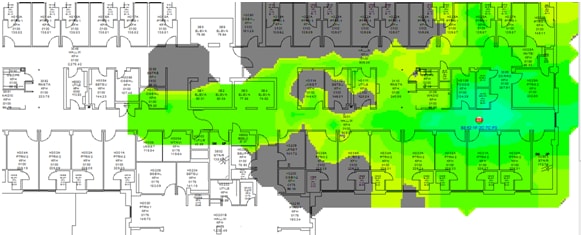
전체 도보 경로
데이터 포인트는 사무실 내부에서 평면도 하단에 따라 캡처되었습니다. 이것은 방 안에서 볼 수 있는 빨강과 파랑의 선으로 표시된다.
그림 6: 전체 도보 경로
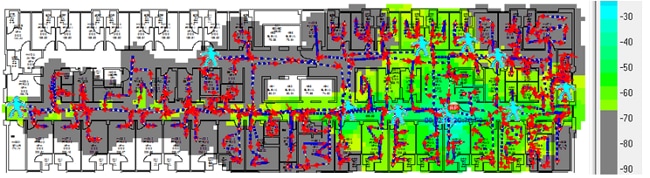
용량 관련 고려 사항
회의실과 같이 클라이언트 밀도가 높을 가능성이 있는 영역에서는 클라이언트 용량 요구 사항과 커버리지를 함께 고려해야 합니다.
클라이언트 용량을 고려할 때 필요한 대역폭이 어느 정도인지 파악하려면 클라이언트 디바이스에서 어떤 애플리케이션이 사용되는지 확인하는 것이 중요합니다.
채널 스캔, SSID 및 어댑터 유형
사용 중인 모든 채널이 목록에 포함되어 있는지 확인하려면 'channel scan list'를 확인하는 것이 중요합니다. 무선 인프라에서 사용 중인 채널만 스캔하는 것이 좋습니다.
데이터 포인트 사이를 너무 빨리 걸어 전체 스캔 목록을 완료하는 데 충분한 시간을 어댑터에 제공하지 않으면 부정확한 측정값을 받을 수 있습니다.
비인가 디바이스를 스캔하는 경우, 스캔 목록에 없는 채널의 비인가 디바이스가 탐지되지 않는다는 사실을 알고 있어야 합니다.
그림 7: 채널 스캔 목록
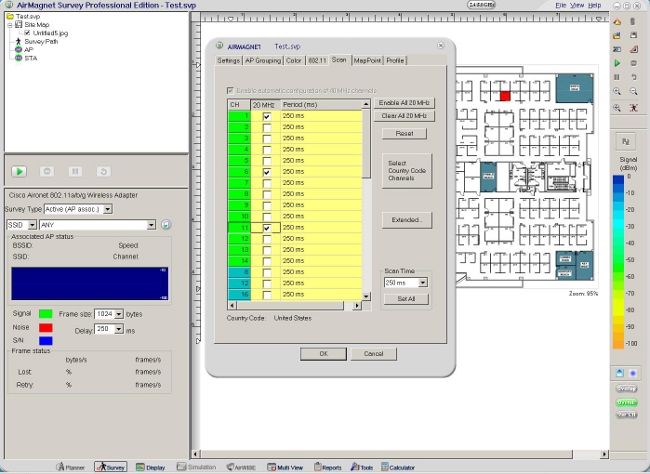
또 다른 권장 사항은 무선 인프라에서 제공하는 SSID에 대한 히트 맵만 스캔하거나 확인하는 것입니다. 이는 인접한 층이 다른 당사자의 소유인 건물에서 매우 중요하다.
무선 인프라에서 발생하는 출혈은 자체 커버리지로 보입니다. 사이트 설문조사에서 사용된 어댑터를 기록해 두십시오.
어댑터에는 무선 네트워크에서 실제로 사용할 디바이스의 어댑터와 유사한 특성이 필요합니다. 설문조사 전반에서 어떤 유형의 클라이언트 어댑터가 사용되었는지 확인합니다.
수신기 감도가 더 좋고 안테나가 더 강력한 클라이언트 어댑터는 실제 생산에서 사용되는 클라이언트와 비교할 수 있는 정확한 결과를 제공하지 않습니다.
사후 검증 설문조사를 체크 인할 주요 항목
사후 검증 사이트 조사의 기본 목적은 현재 RF 커버리지를 다루고 네트워크 설계 요건을 지원할 수 있는 충분한 커버리지가 있는지 여부를 결정하는 세부 정보를 제공하는 것입니다.
사후 검증 조사에는 간섭 소스, 장비 배치 및 비인가 디바이스를 다루는 정보도 포함되어야 합니다. 사이트 설문조사 문서는 무선 인프라 확인을 위한 지침으로 사용됩니다.
이 문서에서는 검증 후 설문조사 보고서에서 다뤄야 하는 주요 주제에 대해 설명합니다.
적용 범위
커버리지는 무선 클라이언트가 RF 간섭의 영향을 극복할 수 있을 만큼 높은 신호 강도와 품질로 무선 AP에 연결하는 기능을 정의합니다.
AP에 대한 커버리지의 에지는 클라이언트 장치가 AP로부터 멀어질 때 측정되는 신호 강도 및 SNR을 기반으로 합니다.
양호한 커버리지에 필요한 신호 강도는 네트워크에 있는 클라이언트 디바이스 및 애플리케이션의 특정 유형에 따라 달라집니다.
무선 VoIP(Voice over IP)를 지원하는 데 필요한 사항을 충족하려면 Cisco 7925G Wireless IP Phone Deployment Guide에 명시된 RF 지침을 참조하십시오.
음성 애플리케이션을 위한 최소 권장 무선 신호 세기는 -67dBm이고 최소 SNR은 25dB입니다.
포스트 사이트 설문조사 분석의 첫 번째 단계는 '신호 커버리지'를 확인하는 것입니다. 신호 커버리지는 dBm으로 측정됩니다.
커버리지가 충분하고 충분하지 않은 영역을 보려면 색상 코드 신호 게이지를 허용되는 최소 신호 레벨로 조정할 수 있습니다.
그림 8의 예는 지도에서 파란색, 녹색 및 노란색 영역의 신호 커버리지가 -67dBm 이상임을 보여줍니다. 커버리지 맵에서 회색으로 표시된 영역은 커버리지가 부족합니다.
그림 8: -67dBm의 신호
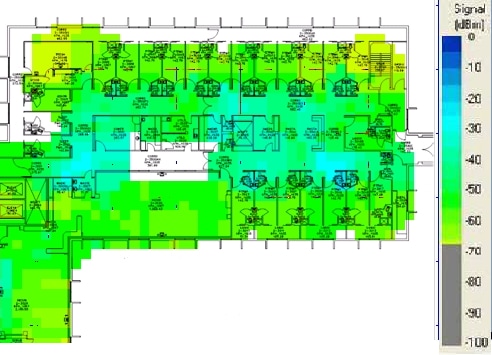
신호 커버리지를 확인할 때 AP 무선 송신 전력이 클라이언트 디바이스에서 지원할 수 있는 것보다 큰 송신 전력을 사용하지 않는지 확인합니다.
예를 들어, 기본적으로 Cisco Unified Wireless IP Phone 7925G는 가장 높은 가용 송신 전력을 사용합니다(2.4GHz는 17dBm/50mW, 5GHz는 16dBm/40mW).
모든 영역에서 양호한 커버리지를 보여주는 설문조사 보고서가 있을 수 있습니다. 그러나 가장 높은 전송 전력으로 작동하는 AP가 있는 경우 클라이언트 디바이스에서 동일한 전송 전력을 지원하지 않는 업링크 문제가 계속 발생할 수 있습니다.
커버리지가 부족하고 클라이언트 디바이스가 지원할 수 없는 레벨에 대한 AP 송신 전력이 있는 지역의 경우, 이는 다운링크에서의 커버리지만 증가시킵니다.
그림 9: AP 전송 전력 레벨

오버랩
사이트 설문조사를 통해 이전 AP에서 신호가 손실되기 전에 디바이스가 다음 AP로 로밍하는 데 채널 중복이 적합한지 확인합니다.
예를 들어, Cisco 7925G Wireless IP Phone Deployment Guide에 지정된 RF 지침에 따라 802.11b/g 환경에서 전화기를 구축할 때 겹치지 않는 채널을 사용하고 인접 채널과 20% 이상 겹치도록 허용해야 합니다.
음성 구축의 경우 셀 가장자리는 -67dBm에 20% 겹치는 것이 좋습니다.
그림 10: 채널 중복
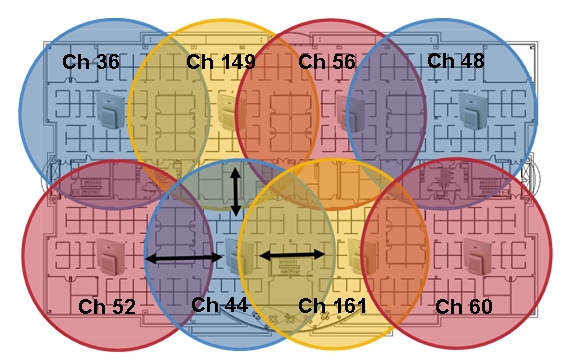
신호 대 잡음 비율
SNR은 해당 채널의 배경 잡음에 대한 주어진 전송된 신호의 비율이다. Cisco 7925G Wireless IP Phone Deployment Guide에 지정된 RF 지침은 최소 25dB의 SNR(25 = -92dBm 노이즈 레벨, -67dBm 신호)을 요구합니다.
AirMagnet 툴바 풀다운 메뉴에서 SNR 히트 맵을 보고 선택 사항을 Signal Coverage 수신 SNR.
또한 충분한 SNR과 부족한 SNR이 있는 영역을 보려면 최소 허용 SNR 레벨에 맞게 컬러 코딩된 신호 게이지를 조정할 수 있습니다.
Fig.11에 표시된 지도의 파란색, 녹색, 노란색 영역은 SNR이 25 dB 이상이다. 지도에서 회색으로 표시된 영역은 최소 SNR인 25를 충족하지 못합니다.
그림 11: 25dB에서의 SNR
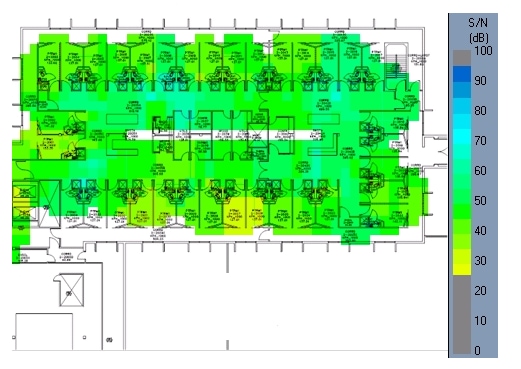
노이즈 플로어
노이즈 플로어는 사용 중인 시스템을 둘러싼 환경에서 발견되는 모든 배경 RF 방사선의 혼합물입니다. RF 신호들은 수신기에 의해 유효하고 유용한 신호로서 검출가능하기 위하여 노이즈 플로어(noise floor)보다 높아야 한다.
SNR이 25dB이고 신호 크기가 -67dBm인 경우 노이즈 수준이 -92dBm을 초과해서는 안 됩니다. AirMagnet 툴바 풀다운 메뉴에서 '노이즈 플로어' 히트 맵을 보고 선택 사항을 다음으로 변경할 수 있습니다 Noise Floor.
또한 노이즈 레벨이 -92dBm을 초과하는 영역을 보려면 최소 허용 노이즈 층 레벨에 맞게 컬러 코딩된 신호 게이지를 조정할 수 있습니다.
Fig.12에 표시된 바닥 내 회색 지대는 -92dBm을 초과하지 않는 소음 수준을 가지고 있다. 주황색 및 노란색 영역의 소음 수준은 -92dBm을 초과합니다.
그림 12: 소음 바닥 -92dBm
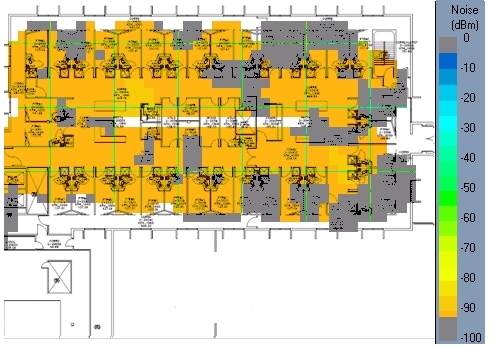
도련
RF 신호는 위층과 아래층에서 출혈이 발생할 수 있습니다. 이 경우 공동 채널 간섭이 발생할 수 있으며 AP 라디오가 매우 낮은 전력 수준에서 작동하는 이유가 될 수 있으므로 바닥 전체에 얼마나 많은 신호가 공급되는지 아는 것이 중요합니다.
또한 동일한 층에 있는 인접 AP가 동적으로 동일한 채널을 선택한 것으로 보이는 이유도 여기에 있을 수 있습니다.
각 층의 AP 배치가 포함된 맵을 보고, 특정 층의 동일한 AP 배치보다 직접 높거나 낮게 AP 배치가 누적되지 않았는지 확인합니다. AP를 여러 층에 배치하려면 지연 시간을 가져야 커버리지가 향상됩니다.
AP 라디오 네이버 목록을 확인하여 블리드 스루를 확인하고 다른 층에 있는 AP를 강한 신호 레벨에서 탐지하는지 확인합니다.
Cisco Support Community의 Cisco WLC Config Analyzer는 AP 네이버 정보에 대한 자세한 그림을 제공합니다.
비인가 간섭자
비인가 AP는 기업 정보 기술 부서의 승인 없이 기업 네트워크에 설치된 무선 AP입니다. 대부분의 비인가 AP는 안전하게 설치되지 않으며 외부인이 엔터프라이즈 네트워크에 액세스하기 위해 사용할 수 있습니다.
비인가 AP는 이러한 디바이스에서 발생하는 보안 위험 외에도 공동 채널 및 인접 채널 RF 간섭의 근원으로서 엔터프라이즈 WLAN의 성능을 저하시킵니다.
이러한 AP에 대한 비즈니스 타당성이 없을 경우 네트워크에서 즉시 연결을 끊어야 합니다. 연결이 끊어지면 전반적인 네트워크 보안이 향상되고 주변 인프라 AP와의 RF 간섭이 줄어듭니다.
그러나 이러한 AP가 필수 비즈니스 기능을 수행하는 경우, 애플리케이션을 현재의 기업 WLAN 인프라에 통합할 수 있는 가능성을 조사합니다.
일반적으로 비인가 디바이스 및 간섭 요인을 탐지하고 기록하기 위해 통신 사업자 전문가와 함께 별도의 연습을 마칩니다. 그러면 해당 시점에 탐지된 내용을 요약할 수 있습니다.
그림 13: 스펙트럼 전문가
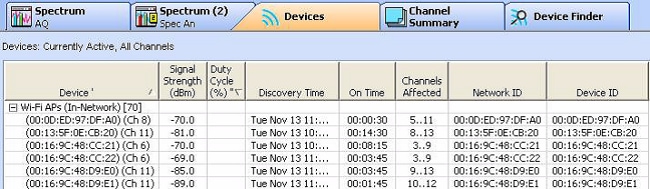
이 보고서에만 의존하거나 간섭자 및 비인가 디바이스를 탐지하고 보고하는 인프라를 계속 사용하지 마십시오.
인프라 디바이스에 의해 탐지된 비인가 디바이스는 추가 분류 및 조사를 위해 관리 시스템에 보고해야 합니다.
그림 14에는 NCS(Network Control System)의 예가 나와 있습니다 security summary 탭을 클릭합니다.
그림 14: NCS Security Summary 탭

WLC 링크 테스트를 사용하여 커버리지 평가 지원
현재 AP 커버리지가 클라이언트에서 실행되는 애플리케이션에 충분한지 확인하기 위해 WLC는 사용자 친화적인 링크 테스트 도구를 제공합니다.
AP 커버리지를 확인하는 방법
1단계: 클라이언트가 AP에 연결된 상태에서 클라이언트와 일치하는 MAC 주소에서 다음을 선택합니다. WLC > Monitor > Clients. 그림 15와 같이 Client Details(클라이언트 세부사항)가 표시됩니다.
2단계: Link Test(링크 테스트) 버튼을 클릭하고 링크 테스트를 실행합니다. 이 작업은 클라이언트의 현재 적용 범위를 결정하는 양방향 링크 테스트를 수행합니다.
손실된 패킷이 없는 경우, 클라이언트를 AP에서 멀리 이동시켜 고품질 애플리케이션 성능을 유지할 수 있도록 충분한 신호가 유지되는 동안 사용 가능한 추가 범위가 있는지 확인합니다.
그림 15: 링크 테스트 옵션이 포함된 클라이언트 세부사항
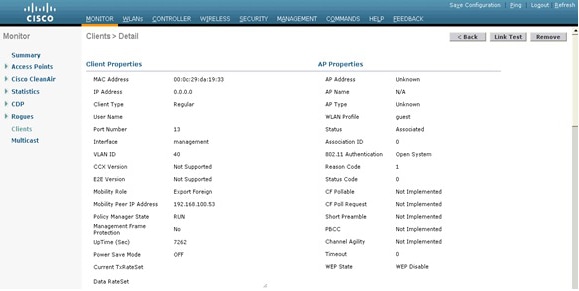
한 가지 커버리지 목표는 SNR이 25dB일 때 노이즈 플로어가 -92dBm이라고 가정하고 AP에 -67dBm RSSI 이상의 신호를 요청하는 것입니다.
2.4GHz에서 커버리지 테스트를 수행할 때는 더 낮은 데이터 속도를 비활성화하는 것이 좋습니다. -67dBm RSSI 커버리지 영역이 12Mbps보다 1Mbps 데이터 전송률에서 훨씬 크기 때문입니다.
이는 대역폭 설계 고려 사항에 대한 범위입니다. 고집적도 2.4GHz 네트워크는 채널 활용도가 높습니다. 채널 사용률을 줄이는 가장 효과적인 방법은 낮은 데이터 전송률을 제거하는 것입니다.
무선 데이터 속도 파악
무선 데이터 속도 구성은 무선 네트워크를 조정하고 최적화하는 데 사용할 수 있는 가장 중요한 도구 중 하나입니다. 데이터 속도 선택은 서비스 범위와 성능에 직접적인 영향을 미치므로 데이터 속도 변경이 환경에 미치는 영향을 이해하는 것이 중요합니다.
적용 범위(셀 크기)
더 낮은 데이터 레이트들은 더 높은 데이터 레이트들보다 더 먼 거리들에 걸쳐 복조될 수 있다. 이는 데이터를 인코딩하기 위한 더 낮은 복잡도 방식들 때문이다; 신호는 더 낮은 SNR에서 이해될 수 있다.
AP의 유효 범위를 늘리기 위해 더 낮은 데이터 속도를 활성화하고, AP의 유효 범위를 줄이기 위해 더 낮은 데이터 속도를 비활성화합니다.
그림 16: 적용 범위(셀 크기)
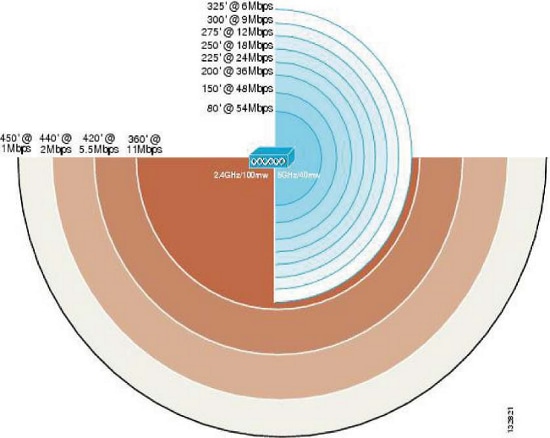
범위를 늘리면 전체 처리량을 희생하면서 커버리지를 넓힐 수 있습니다. 2.4GHz 구축(그리고 채널이 제한된 매우 촘촘한 5GHz 구축)에서는 인접한 동일 채널 간섭으로 인해 채널 활용에 부정적인 영향을 미칠 수 있습니다.
반면, 범위를 줄이면 성능이 향상되고 공동 채널 간섭이 감소하며 채널 사용률이 효과적으로 감소합니다.
그림 17: 적용 범위(셀 크기)
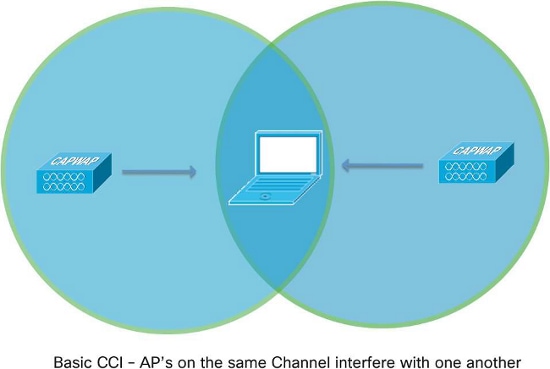
핵심은 원하는 AP 집적도 및 클라이언트/애플리케이션 요구 사항에 따라 최상의 성능을 얻기 위해 이러한 옵션의 균형을 유지하는 것입니다.
예를 들어, 환경에 음성 서비스가 있는 경우 더 높은 밀도의 구축이 가능하며 성능을 향상시키려면 더 낮은 데이터 속도를 비활성화해야 합니다(792x의 경우 12Mbps가 가장 낮음).
오래된 802.11b 스캐너가 있는 창고가 있는 경우, 당연히 더 낮은 비율을 활성화해야 합니다. Wireless LAN Controller 소프트웨어 버전 7.2는 RF 프로파일을 사용하여 환경의 제어를 향상시킵니다. 이를 통해 AP 그룹별로 데이터 속도를 설정할 수 있습니다.
일반적으로 대부분의 구축에서는 가장 낮은 활성화 속도를 필수 속도로 설정합니다. 고밀도 및 멀티캐스트 환경에서는 필수 비율이 여러 번 더 높습니다. 자세한 내용은 이 문서의 Multicast Delivery 섹션을 참조하십시오.
관리 프레임
802.11 관리 프레임은 가장 낮은 필수(기본) 데이터 속도로 전송됩니다. 이것의 주된 관심사는 비콘 트래픽입니다.
예를 들어, 6개의 SSID를 갖는 밀집형 구축에서 1Mbps가 필수로 정의된 경우 무선 시간(대역폭)의 67%가 비컨에서만 사용됩니다.
12Mbps가 가장 낮은 필수 속도인 경우, 무선 통신 시간의 5%만 비콘에 소비됩니다.
더 낮은 데이터 속도를 비활성화하고 SSID 수를 제한할 경우, 이는 관리 트래픽에 소요되는 시간을 줄이고 연결된 클라이언트에 더 많은 대역폭을 허용합니다.
그림 18: 관리 프레임
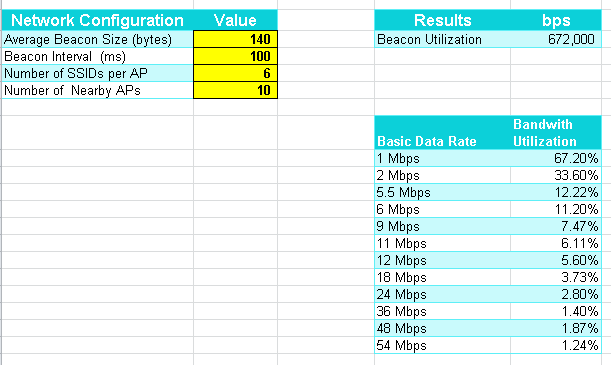
멀티캐스트 전달
일반적으로 멀티캐스트/브로드캐스트 프레임은 가장 높은 필수(기본) 데이터 속도로 전송됩니다. 가장 높은 필수 속도보다 낮은 속도로 전송하는 현재 연결된 클라이언트가 있는 경우에는 예외가 있습니다.
이 경우 AP는 현재 모든 클라이언트 전송 속도보다 낮거나 같은 최고 필수 속도로 멀티캐스트/브로드캐스트 프레임을 전송합니다.
예를 들어, 가장 높은 필수 속도는 24Mbps이고 가장 낮은 필수 속도는 6(6)Mbps입니다. 해당 BSSID의 모든 클라이언트가 24Mbps 이상으로 전송하는 경우 24Mbps를 사용하여 멀티캐스트를 전송합니다.
그러나 한 클라이언트 속도가 6(6)Mbps로 내려가면 6(6)Mbps에서 전송이 이루어집니다. 그렇지 않으면 클라이언트가 이를 수신할 수 없습니다.
멀티캐스트 성능을 수정하려면 필수 속도를 변경합니다. 높은 필수 속도를 설정하면 모든 클라이언트가 스트림을 매우 안정적으로 수신하지 않더라도 높은 대역폭의 멀티캐스트 스트림을 전달할 수 있습니다.
필수 속도를 낮게 설정할 경우, 대역폭 성능을 희생하면서 신호 강도가 낮은 클라이언트에 스트림을 전달할 수 있습니다.
일반적인 문제 해결 시나리오
- 커버리지 부족/AP 밀도 부족 의심 - AP 전송 전력이 이미 최대인 경우 더 낮은 데이터 속도를 활성화하여 클라이언트가 더 먼 거리에서 연결할 수 있도록 허용할 수 있습니다. 이는 성능에 부정적인 영향을 미치지만 추가 AP가 필요하다는 점을 이해하는 데 도움이 될 수 있습니다.
- High Channel Utilization(높은 채널 사용률) - 채널 사용률을 낮추고 성능을 개선하려면 낮은 데이터 전송률을 비활성화하십시오. 이 변경을 수행하기 전에 사용자에게 802.11b/레거시 클라이언트가 있는지 확인하여 문제를 방지합니다.
- Large number of SSIDs(많은 SSID 수) - 브로드캐스트되는 SSID 수를 줄이려고 시도합니다. AP 그룹 도움말. 모든 SSID에는 초당 전송할 10개의 비컨이 기본적으로 있으므로 통신 시간을 절약할 수 있습니다.
- 멀티캐스트 트래픽 — 디바이스에서 멀티캐스트 스트림을 안정적으로 수신하지 못하는 경우 필수 데이터 속도를 줄여야 합니다. 멀티캐스트 스트림이 HD(High Definition) 비디오와 같이 대역폭을 많이 사용하는 경우 성능을 향상시키려면 더 높은 속도를 필수로 설정해야 합니다.
신호 강도 확인
- SSIDer에서 소프트웨어 애플리케이션을 사용합니다.
- Cisco 792x Wireless Phone에서 네이버 목록을 사용합니다.
inSSIDer
inSSIDer는 MetaGeek에서 개발한 Wi-Fi 스캔 애플리케이션입니다. Windows XP, Windows Vista 및 Windows 7(32비트 및 64비트)과 호환됩니다. 이미 설치된 무선 어댑터로 수신 신호 강도를 추적할 수 있습니다.
MAC 주소, SSID, 채널, RSSI, 시간 등 다양한 기준에 대한 정보를 정렬할 수 있습니다.
참고: inSSIDer는 무선 패킷 및 스펙트럼 분석을 위한 완전한 솔루션이 아닙니다.
inSSIDer는 MetaGeek에서 다운로드할 수 있습니다.
SSIDer에서 다운로드하여 설치한 경우, 그림 19와 같이 홈 화면을 볼 수 있습니다.
그림 19: inSSIDer 홈 화면
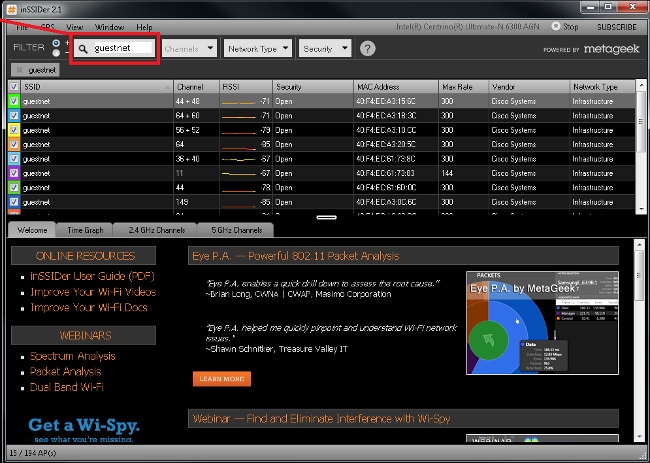
적용할 수 있는 다양한 필터는 화면 상단에 있습니다. 그림 20에서 필터는 SSID 게스트넷에 설정됩니다. 인근 비인가 무선 네트워크에서 오탐이 발생하지 않도록 측정하려는 SSID를 필터링합니다.
채널, 네트워크 유형(인프라/애드혹) 및 보안(개방형, WEP, WPA/WPA2 개인/엔터프라이즈)을 기준으로 필터링할 수도 있습니다.
inSSIDer는 분석의 용이성을 위해 신호 강도와 채널 정보의 그래프를 보여줄 수 있다. 그림 20의 예에서는 필터가 5GHz Channels(5GHz 채널) 탭의 SSID guestnet에 설정되어 있음을 보여 줍니다.
그림 20: inSSIDer guestnet 5Ghz Channels(SSIDer 게스트 5Ghz 채널) 탭
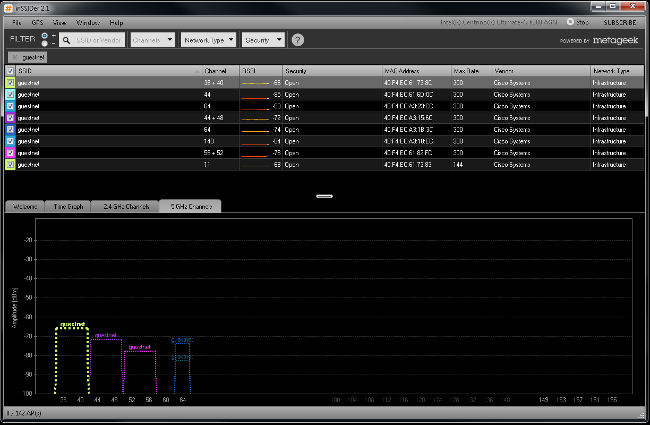
최상의 성능을 얻으려면 확인하려는 SSID에 워크스테이션을 연결해야 합니다. 이렇게 하면 비컨 및 프로브 응답을 더 빠르게 처리할 수 있습니다.
음성 서비스의 경우 항상 -67dBm 이상에서 두 개 이상의 AP를 수신하는 것이 목표입니다.
이 예에서 음성 서비스는 이 환경에서 실패합니다. 단 하나의 신호 강도가 -67dBm보다 크기 때문입니다(SNR이 25dBm인 -92dB의 노이즈 플로어를 가정함).
환경 변화로 인해 RF 문제가 의심되는 경우, 환경에서 시간이 지남에 따라 신호 강도가 달라지는지 확인할 수 있습니다.
그림 21: inSSIDer 확인 신호 강도
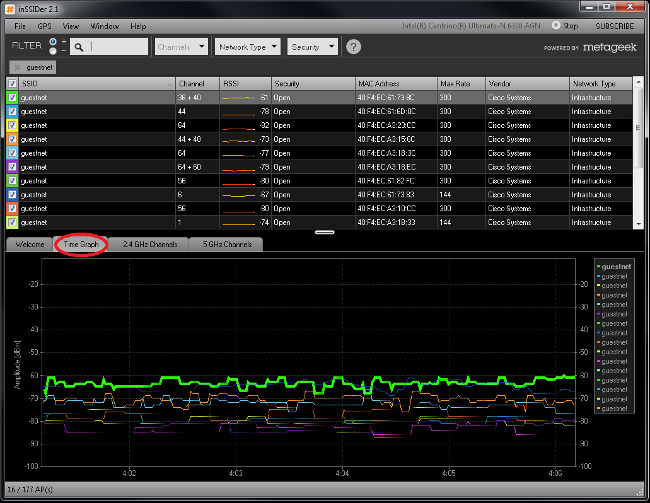
792x 전화기의 인접 디바이스 목록
Cisco Unified Wireless IP Phone 7925G, 7925G-EX 및 7926G를 사용하여 인접 디바이스 목록 메뉴.
Cisco Unified Wireless IP Phone 7925G, 7925G-EX 및 7926G의 인접 디바이스 목록 메뉴에 액세스하려면 Settings(설정) > Status(상태) > Neighbor List(인접 디바이스 목록)를 선택합니다.
연결된 AP가 빨간색으로 강조 표시됩니다. 자동 스캔 모드가 활성화된 경우(기본값), Cisco Unified Wireless IP Phone 7925G, 7925G-EX 및 7926G 유휴 상태(통화 없음), 자동 스캔은 현재 신호가 스캔 임계값으로 낮아질 때만 스캔하므로 목록에 단일 AP만 표시됩니다.
자동 스캔 모드로 네이버 목록 메뉴의 모든 AP를 보려면 Cisco Unified Wireless IP Phone 7925G, 7925G-EX 및 7926G에서 전화를 겁니다. 이 경우 자동 스캔 모드에서 전화가 활성화되어 있는 동안 스캔 작업이 지속적으로 발생합니다.
연속 스캔 모드에서는 Cisco Unified Wireless IP Phone 7925G, 7925G-EX 및 7926G가 통화 상태(유휴 또는 통화 중) 또는 현재 AP 신호 레벨(RSSI)에 관계없이 항상 스캔합니다.
Unified Wireless IP Phone 7925G, 7925G-EX 및 7926G Release 1.4(2)에서는 Auto-RSSI, 802.11a 또는 802.11b/g 모드를 사용하여 가장 강한 신호에서 가장 약한 신호까지의 순서로 인접 디바이스가 나열됩니다.
Auto-a 또는 Auto-b/g 모드를 사용하는 경우 네이버가 다음 순서로 표시됩니다.
- >= -67dBm RSSI의 기본 대역 인접 디바이스
- >= -67dBm RSSI의 덜 선호하는 대역 인접 디바이스.
- -67dBm RSSI 미만의 기본 대역 인접 디바이스.
- -67dBm RSSI가 작은 선호 대역 인접 디바이스
그림 22: 네이버 목록
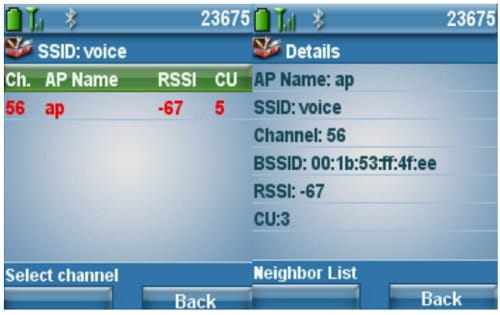

참고: 그림 22에 표시된 채널 사용률(CU) 메트릭은 QoS(Quality of Service) QBSS(Enhanced Basis Service Set) 인덱스를 나타내며 최대값은 255입니다. 채널 이용률 퍼센트를 달성하기 위해 CU에서 보고된 값을 255로 나눕니다. 음성 구축의 지침은 CU를 105 미만(105/255 = 약 41%)으로 유지하는 것입니다.
관련 정보
개정 이력
| 개정 | 게시 날짜 | 의견 |
|---|---|---|
3.0 |
14-Nov-2023 |
구조, 소개, 링크, 브랜딩 요구 사항, 제목 |
2.0 |
01-Aug-2022 |
문법, 구조, 기계 번역 마스킹. |
1.0 |
14-Feb-2020 |
최초 릴리스 |
Cisco 엔지니어가 작성
- 패트릭 크로크Cisco TAC 엔지니어
- 영 김Cisco TAC 엔지니어
지원 문의
- 지원 케이스 접수

- (시스코 서비스 계약 필요)
 피드백
피드백